Обзор и тестирование монитора AORUS CV27Q
Хороший игровой монитор, способный удовлетворить требования широкого круга пользователей, является достаточно редким явлением. И это даже если не смотреть на то, что с каждым годом всё больше производителей желают выйти на этот рынок. Компания Gigabyte предлагает уже целый набор мониторов под брендом AORUS, которые закрывают несколько категорий в разных ценовых диапазонах. AORUS CV27Q — 27″ изогнутый (1500R) *VA монитор с WQHD разрешением, частотой обновления 165 Гц и временем отклика 1 мс. Впечатляет, не правда ли? При стоимости порядка 37000 рублей — весьма!
Поставляется AORUS CV27Q в двойной коробке средних размеров. Внешняя — картонная без изысков, а внутренняя — уже с цветными принтами, всё как положено. С разных сторон размещены разные изображения монитора, что вы могли видеть выше и увидите ниже.

Основные технические характеристики представлены в виде небольших значков на одной из боковых сторон коробки, а мы их предложим вам изучить в виде таблицы:
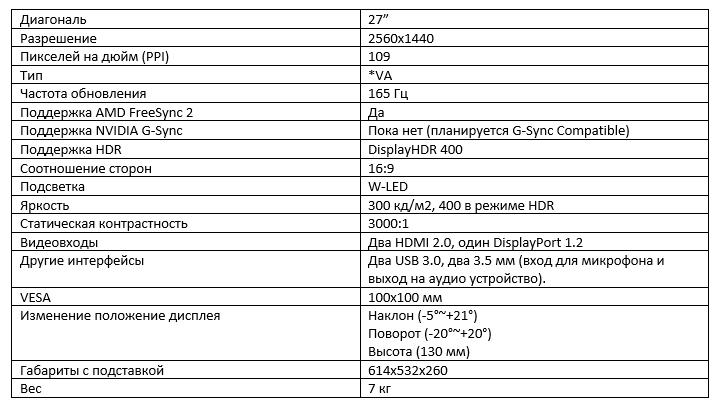
Перед тем, как достать CV27Q из коробки, пробежимся по его возможностям.
Данная модель поддерживает частоту обновления 165 Гц и технологию AMD FreeSync 2 (FreeSync 2 HDR), что позволяет добиться высокой плавности изображения.
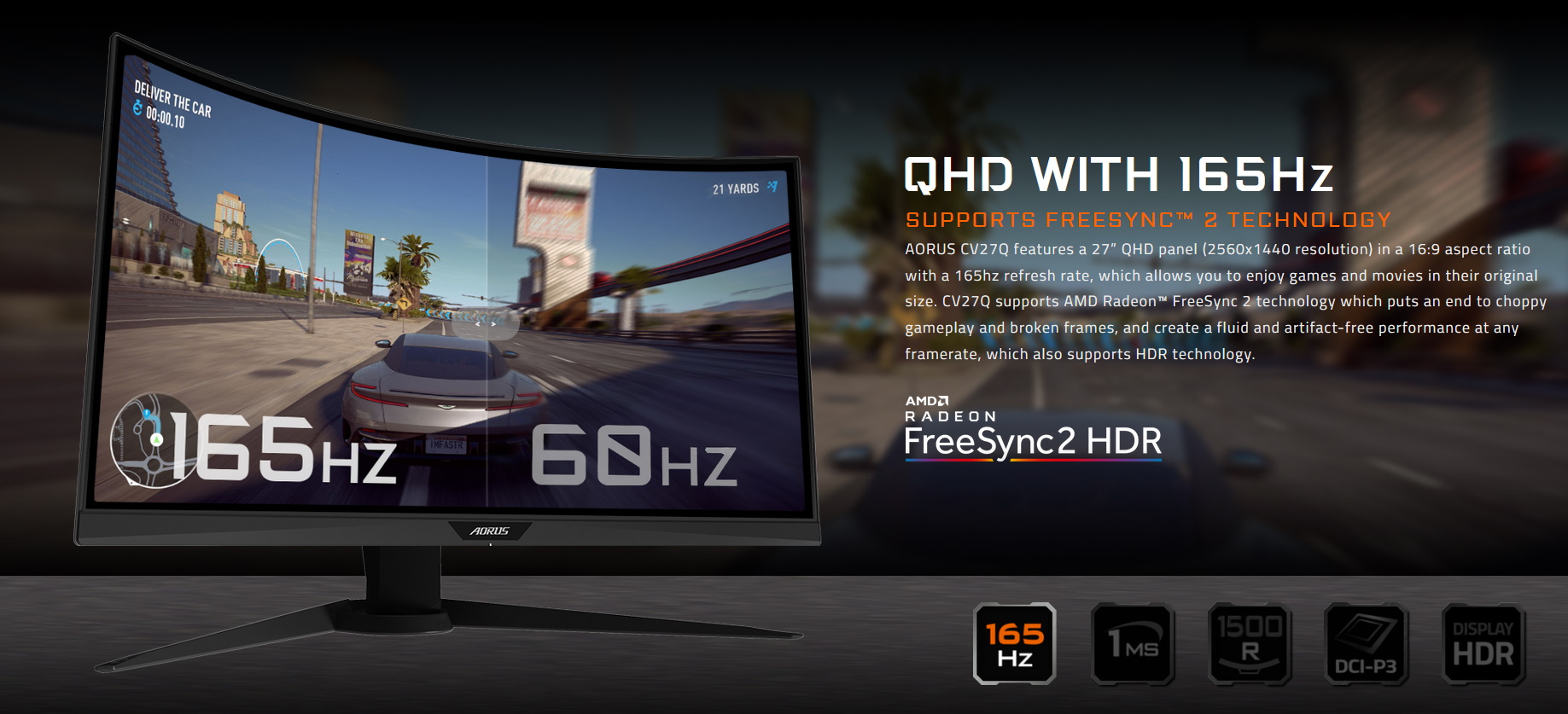
В дополнение к этому время отклика составляет 1 мс, что делает картинку максимально чёткой в динамичных сценах.
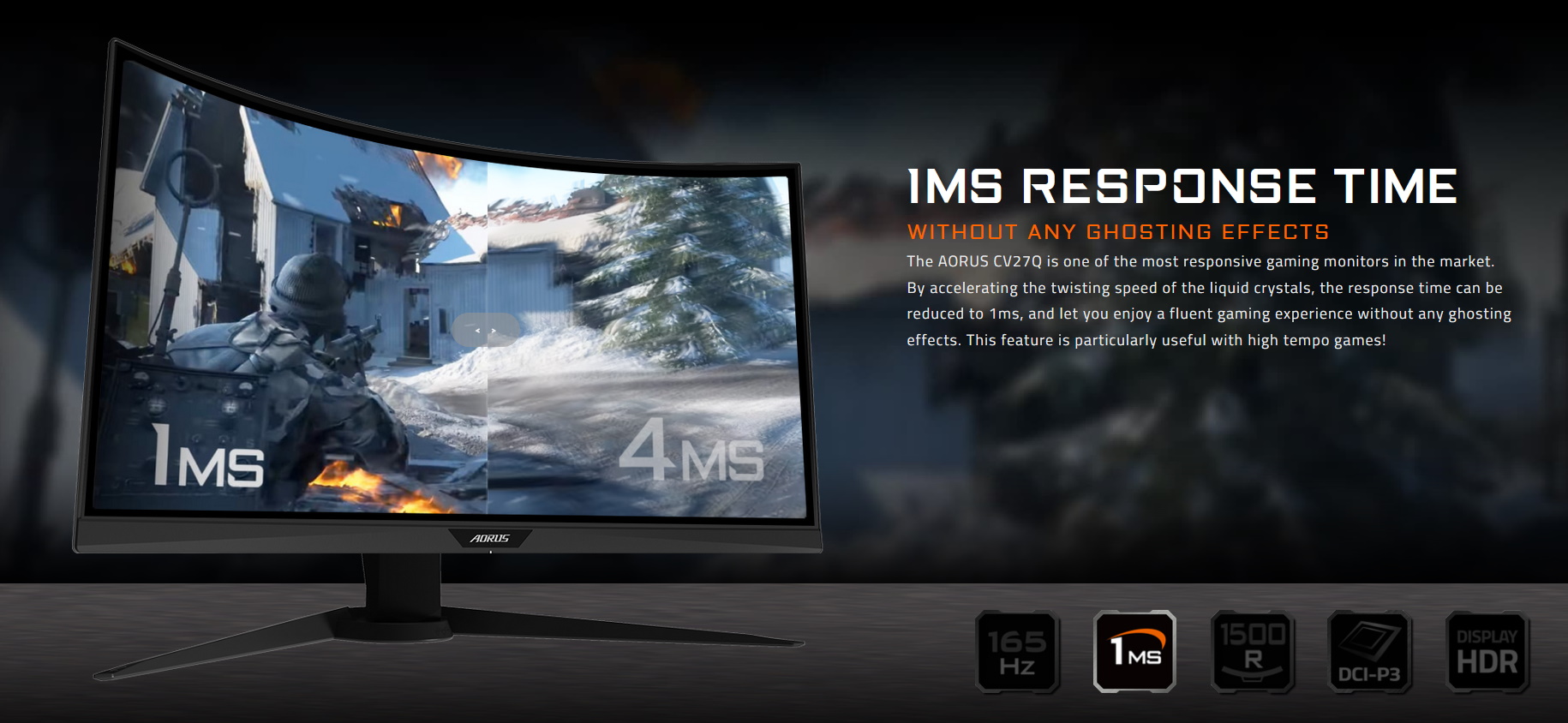
Кривизна панели — 1500R. Такой радиус хорошо подходит для 27″ мониторов, чтобы добиться максимального погружения в игру и периферийным зрением.

Цветовой охват DCI P3 составляет 90% — это позволит не только наслаждаться любимыми играми, но и работать с медиа контентом на профессиональном уровне.

Монитор поддерживает расширенный цветовой диапазон (HDR).

На обратной стороне монитора реализованы две зоны RGB подсветки с возможностью их настройки — как цвета, так и режима работы.
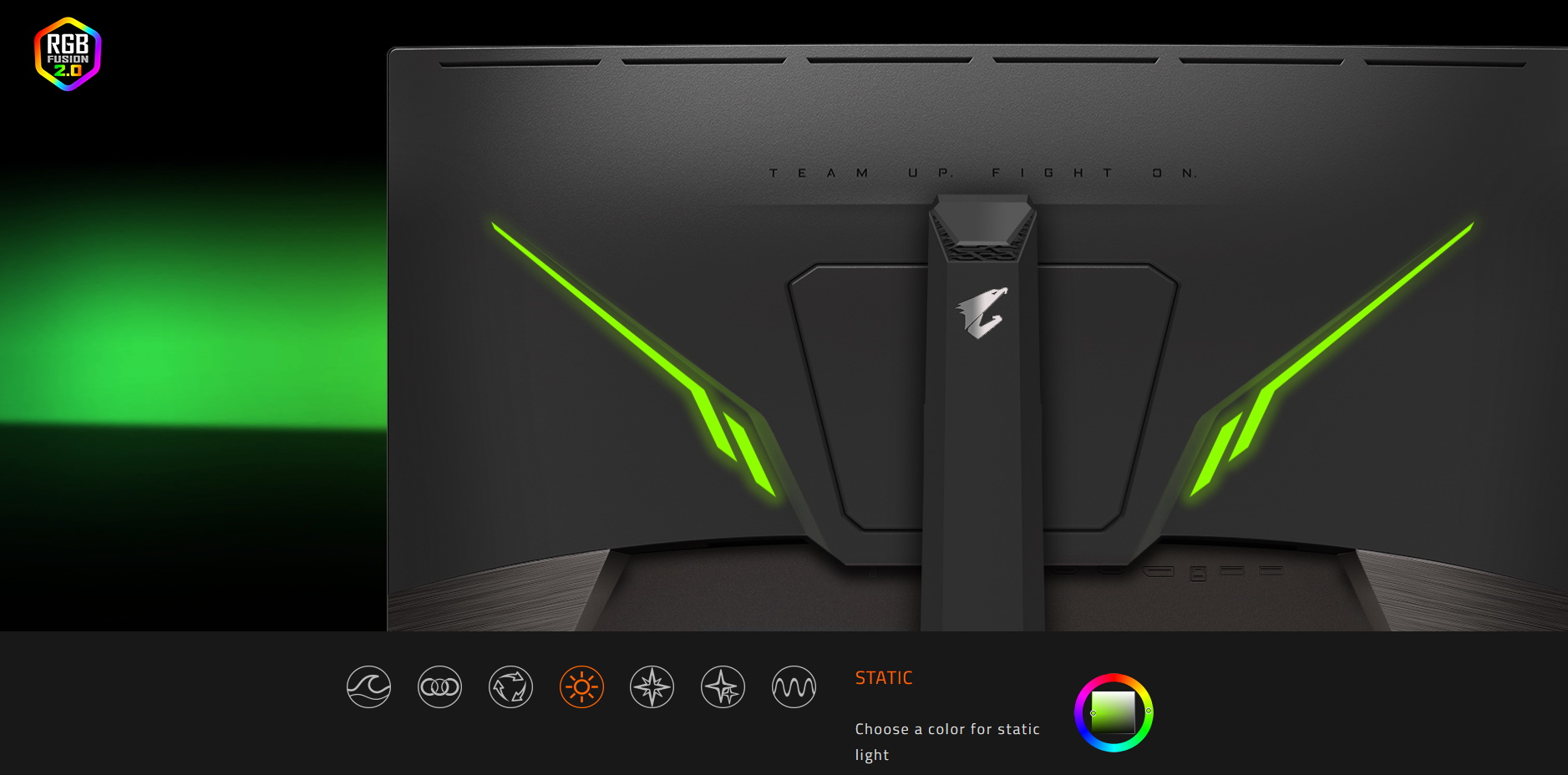
Доступна возможность снижения эффекта смазывания в динамичных сценах, что помогает в определённых игровых ситуациях.
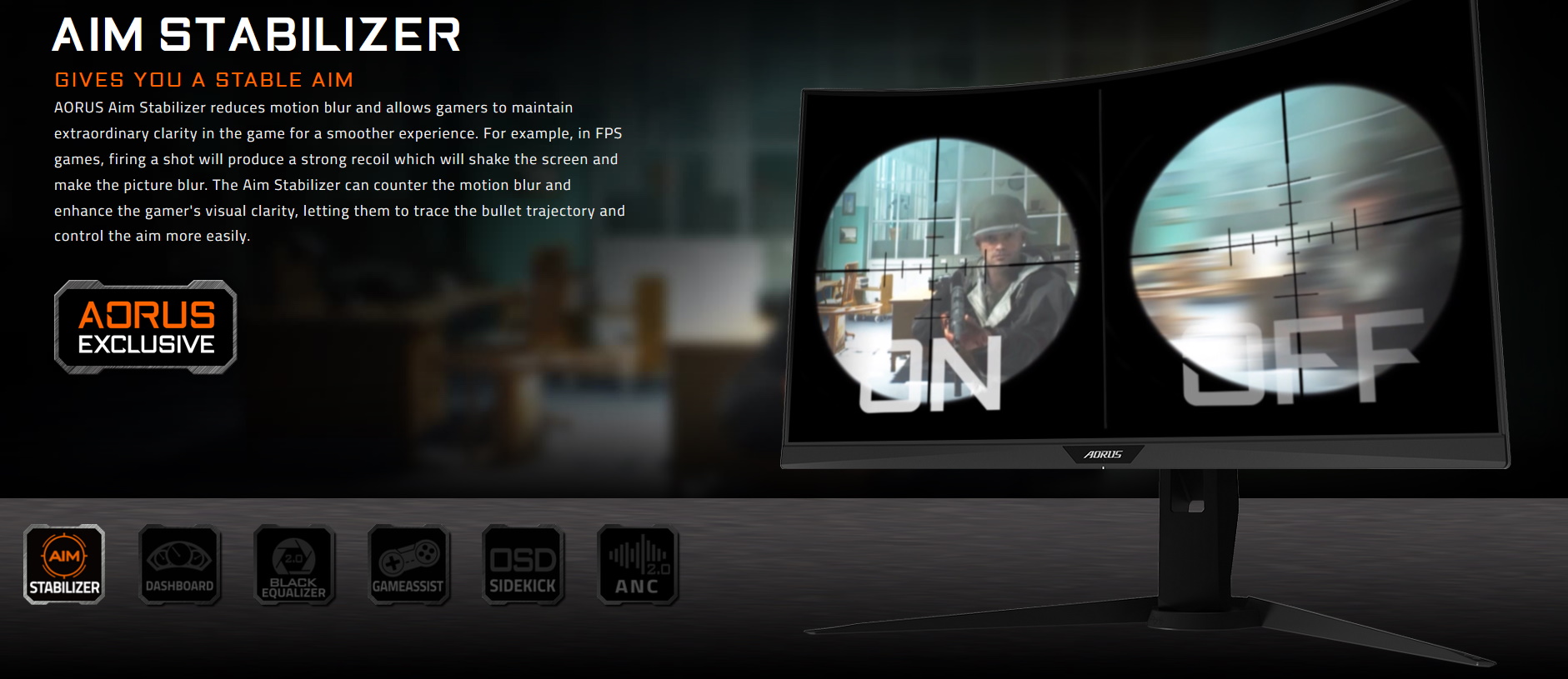
Включить вывод некоторой информации о состоянии системы можно и без дополнительного программного обеспечения – через настройки монитора.
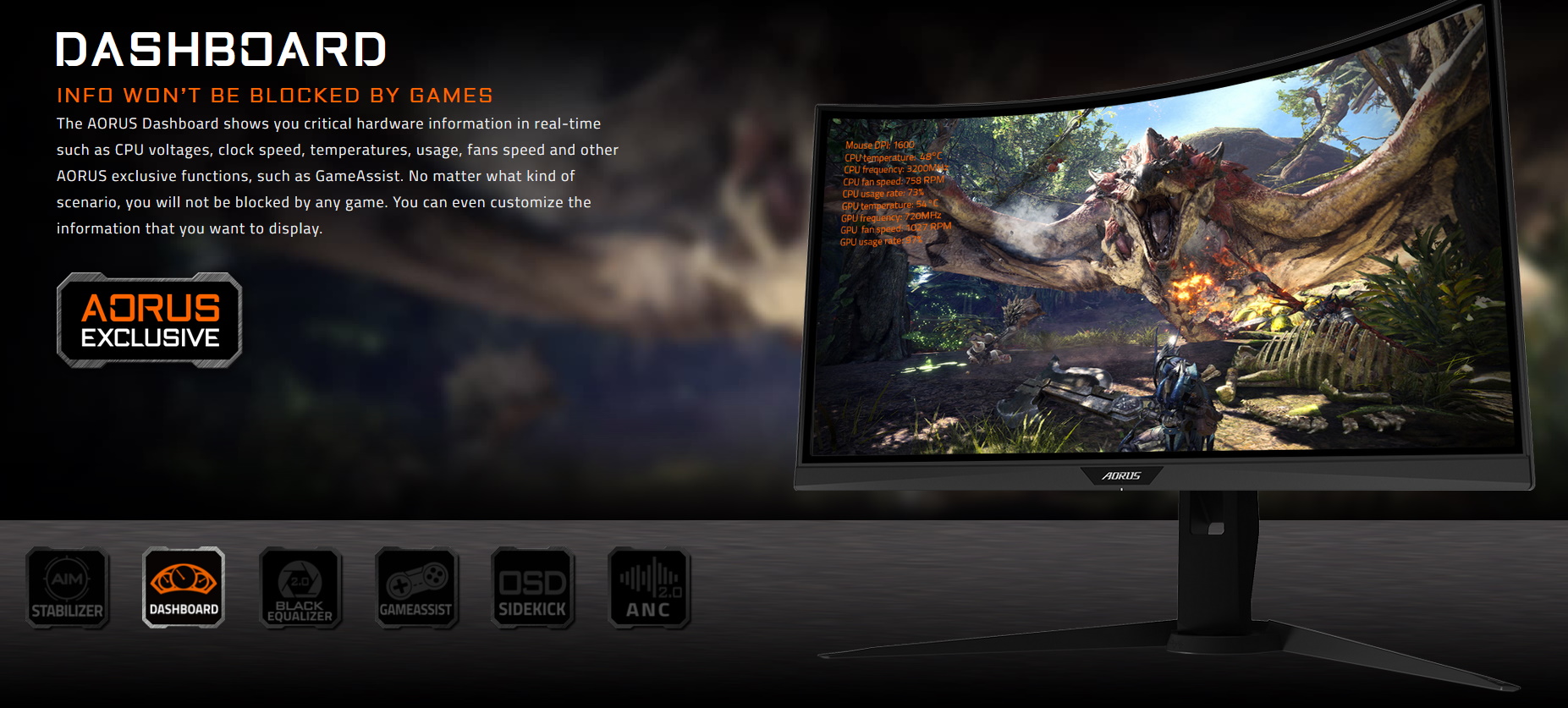
Доступна функция осветления тёмных сцен.
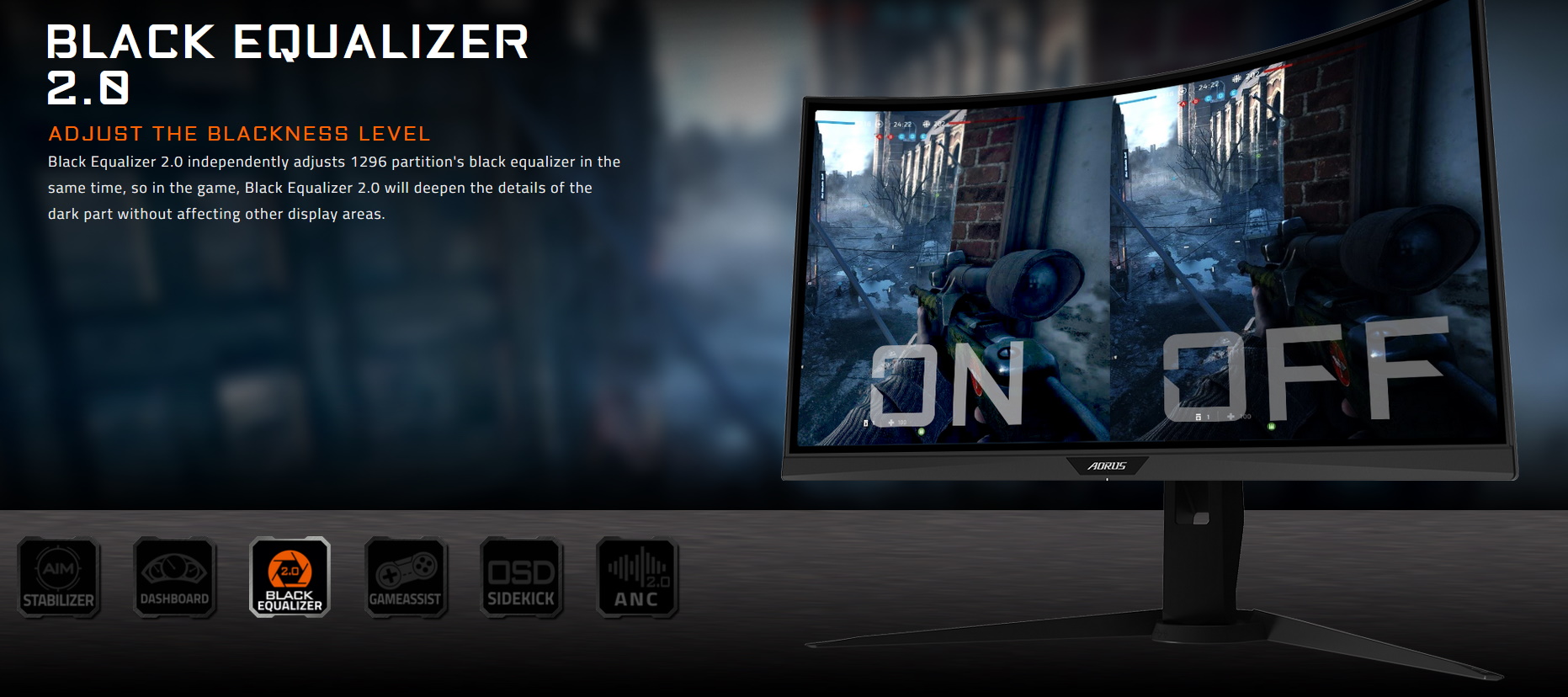
Реализованы и некоторые фишки для тех, кому требуется, например, просчитывать время респауна брони или ещё чего-либо или кого-либо. Также можно установить поверх экрана прицел или счётчик событий.

Изменять параметры монитора можно и через фирменное программное обеспечение — OSD Sidekick.
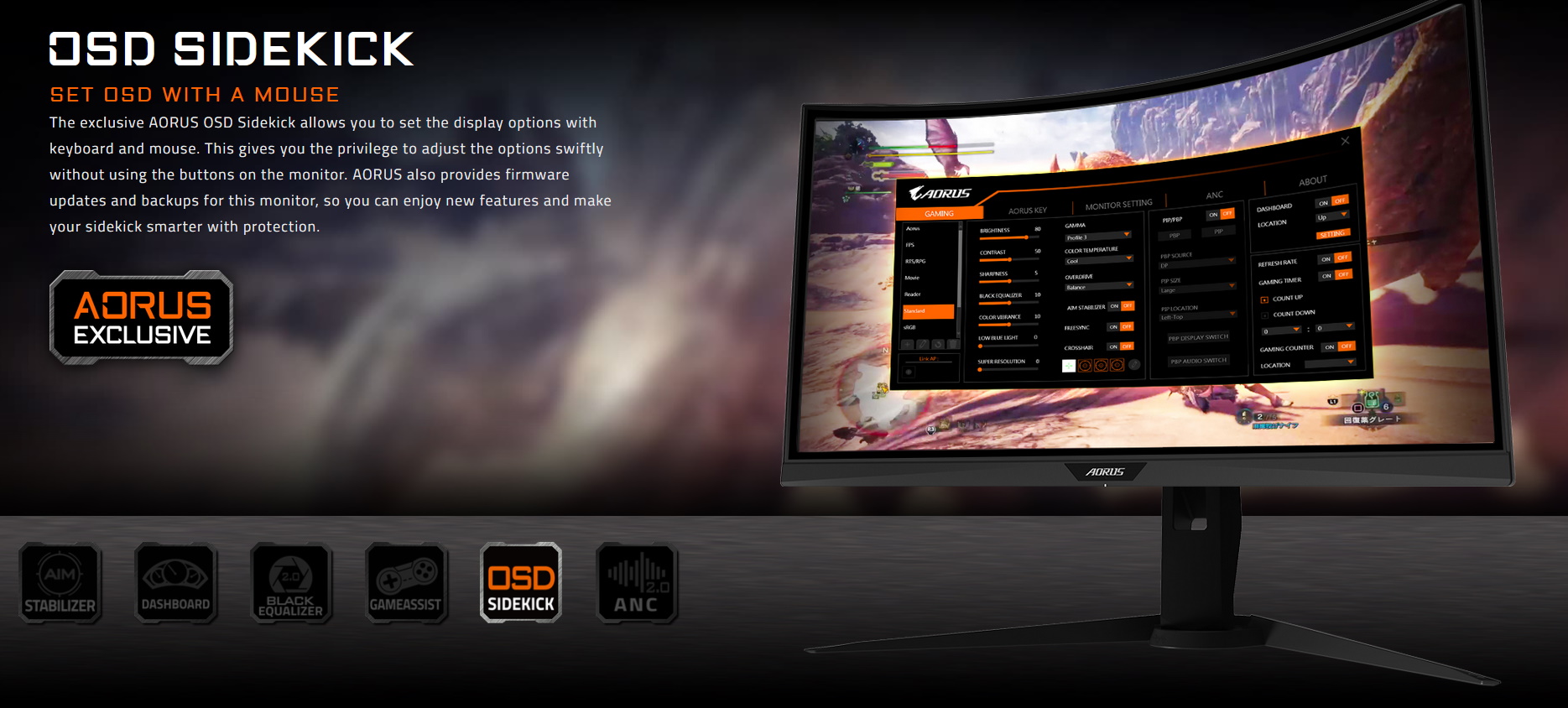
Ещё реализована функция улучшения передачи звука, но для этого требуется подключение гарнитуры именно к монитору.
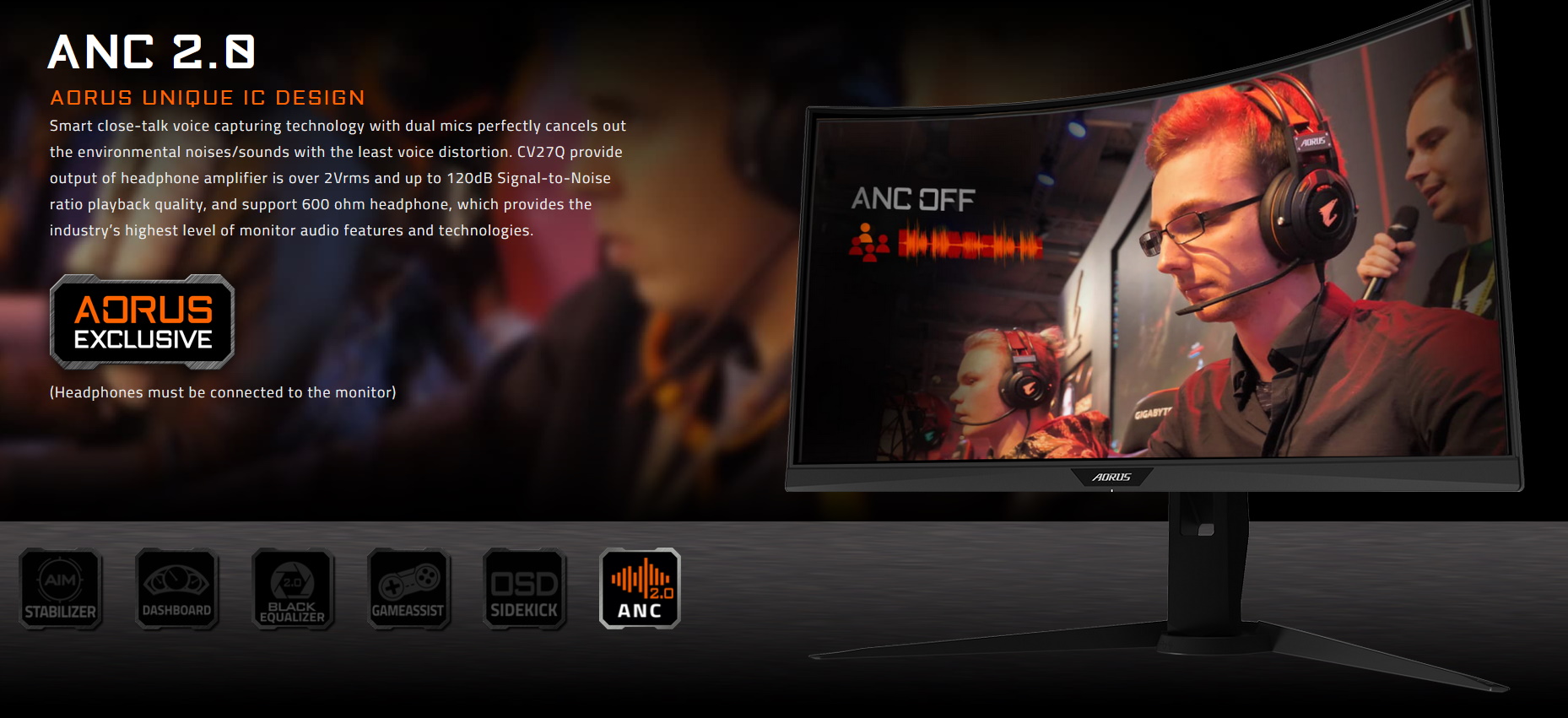
И информация о возможностях физического расположения панели относительно подставки:
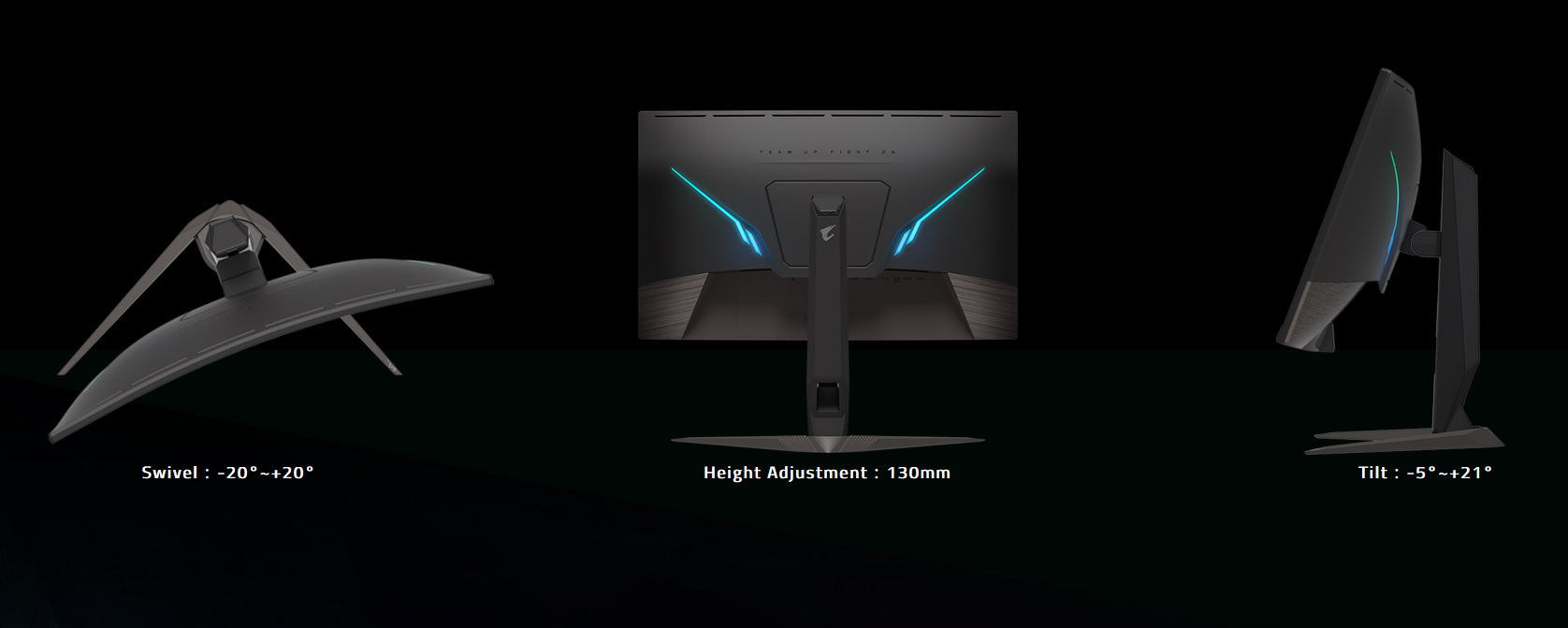
Комплект поставки включает в себя руководство пользователя, силовой кабель (блок питания встроен в монитор), HDMI и DisplayPort кабели, USB 3.0 кабель.

Подставка состоит из двух частей и собирается без помощи ручного инструмента.

Дизайн CV27Q заметно упрощён относительно предыдущих решений AORUS, но фирменный стиль всё ещё безошибочно угадывается. Монитор выполнен в чёрном цвете с небольшими вставками серого цвета.

Многие ещё не привыкли, но 27″ панели тоже могут быть изогнутыми. Выглядит поначалу непривычно, но за несколько часов понимаешь, что это очень удобно.

Подставка достаточно массивная и выполнена из металла, что даёт прекрасную устойчивость монитору вне зависимости от положения самой панели.

Поворот в каждую из сторон допускается на 20 градусов.

Максимальный уклон в одну сторону составляет 21 градус.

Регулировка по высоте допускатеся на 130 мм.

И таким образом выглядит монитор в минимальном положении с отрицательным наклоном.

По центру нижней рамки размещён фирменный логотип производителя.

Под ним скрывается джойстик-кнопка для управления параметрами монитора.

Задняя панель и подставка с точки зрения дизайна верны стилю AORUS.

При включении монитора загорается подсветка «крыльев», хоть и достаточно схематичных по сравнению, например, с таковыми у AORUS AD27QD.

Цвет подсветки и режим её работы можно настроить как через меню монитора, так и при помощи фирменного программного обеспечения RGB Fusion 2.0.

Из интерфейсов подключения нам доступны два HDMI (2.0), один DisplayPort (1.2), два USB 3.0 порта (третий Type-B – вход) и пара 3.5 мм аудио разъёмов – вход для микрофона и выход для устройства вывода звука.

С другой стороны относительно центра расположен коннектор для подключения кабеля питания. Блок питания встроен, поэтому требуется самый обыкновенный кабель.

Немного времени уделим меню настроек монитора. Вообще, производитель реализовал своё фирменное программное обеспечение для управления параметрами изображения — OSD Sidekick. Но пройти мимо классического меню нельзя — во-первых, им можно пользоваться без сворачивания игры, и, во-вторых, для его использования не требуется подключения USB кабеля (далеко не все подключают его, даже если на мониторе есть соответствующая возможность).
Первое нажатие вызывает меню выбора дальнейших действий.
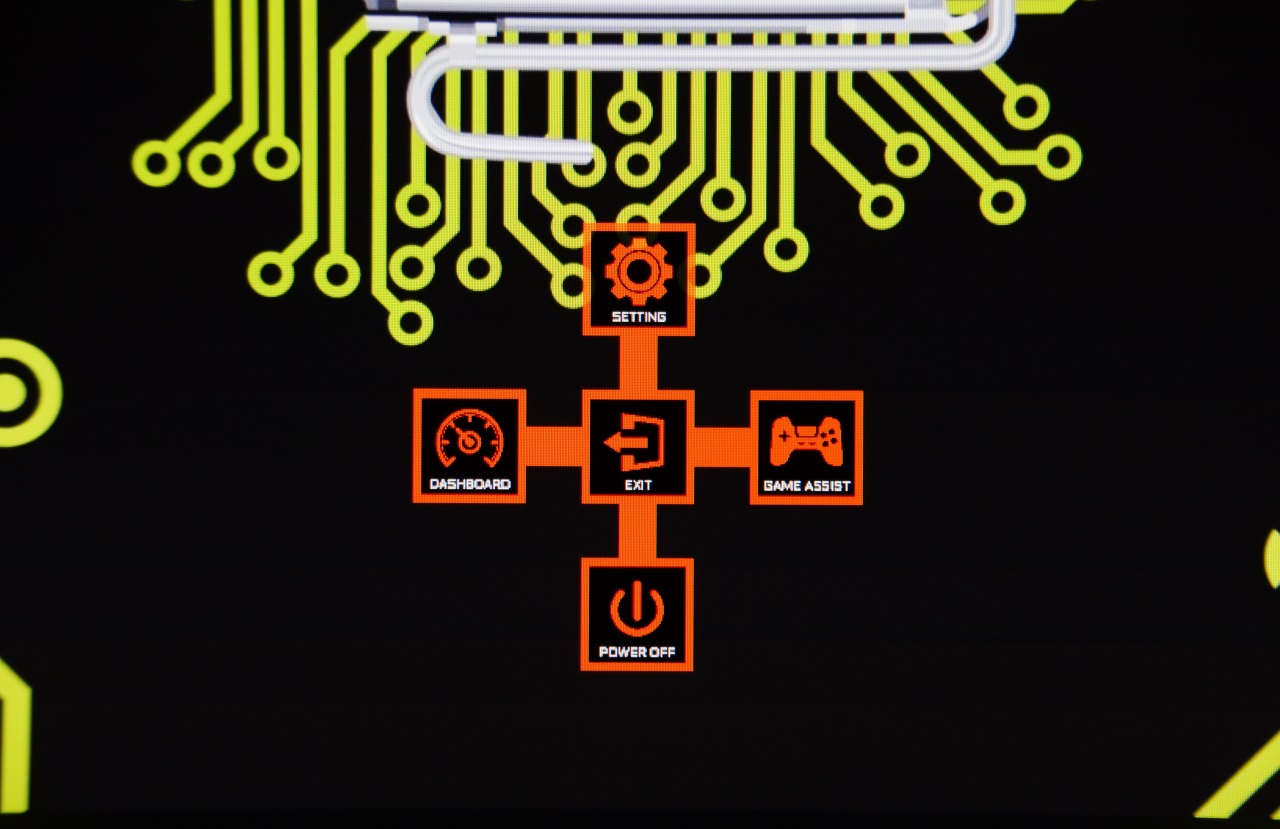
Сначала посмотрим на окно Dashboard. По факту, данная функция называется оверлеем. Она выводит поверх всех приложений определённых данных о системе – температуре и частоте процессора или видеокарты, скоростях работы вентиляторов и так далее.

Далее следует окно GameAssist, в котором можно задать возможность включения таймера, счётчика событий и обновления экрана; можно включить прицел поверх экрана (есть несколько стандартных, а можно скачать дополнительные); можно включить выравнивание изображения.
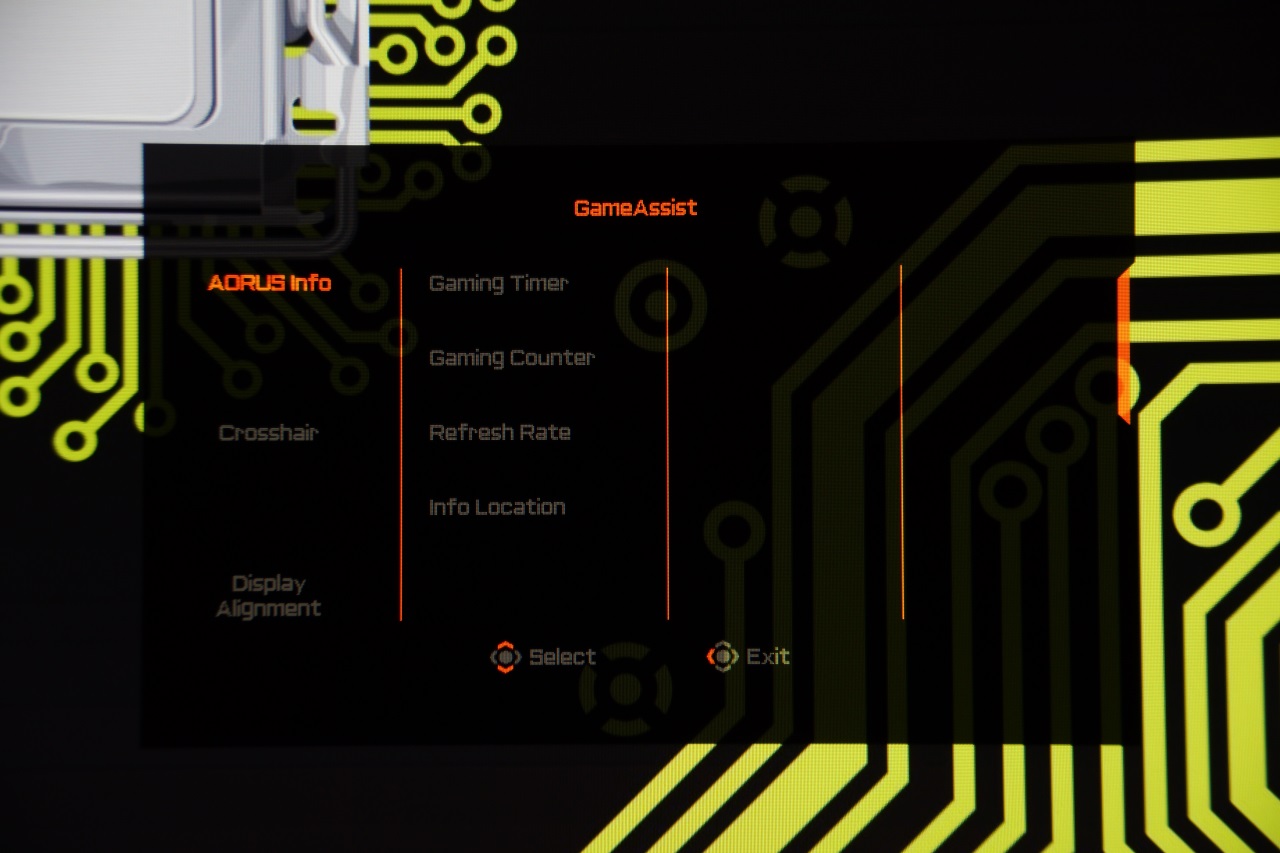
И теперь перейдём к основному меню, содержащему множество настроек монитора.
Встречает нас раздел Gaming, в котором собран набор функций, ориентированных, в основном, на игроков.
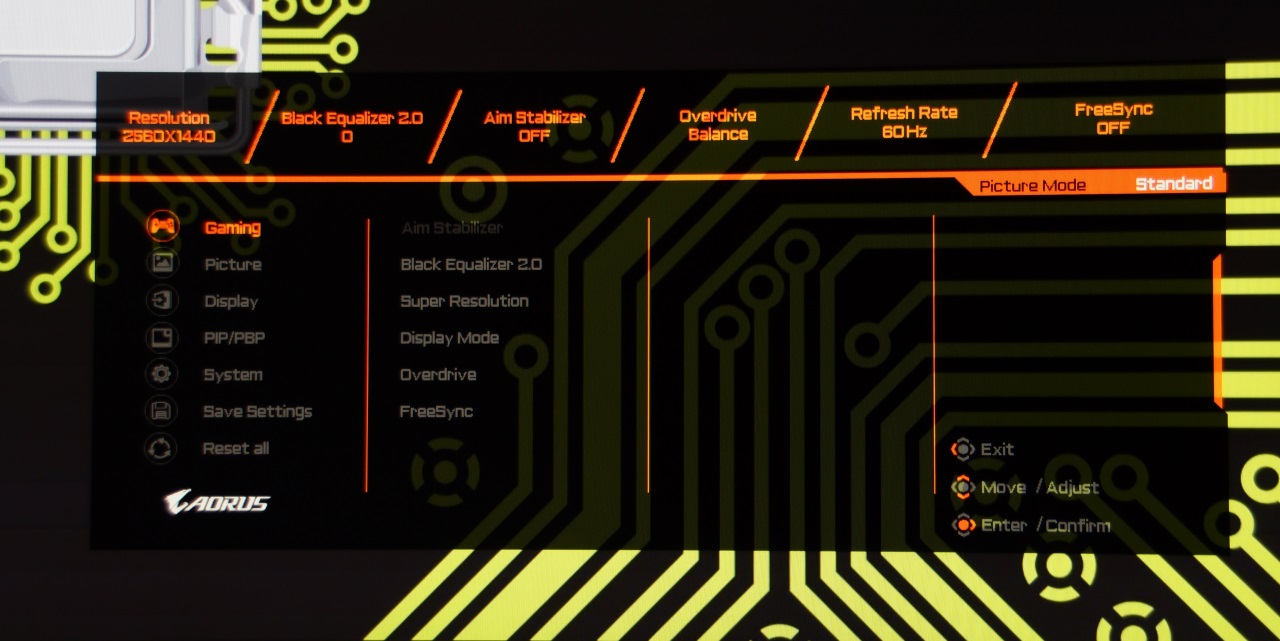
Ниже располагается раздел Picture, в котором производится настройка текущего изображения, а также расположен набор предустановленных профилей.
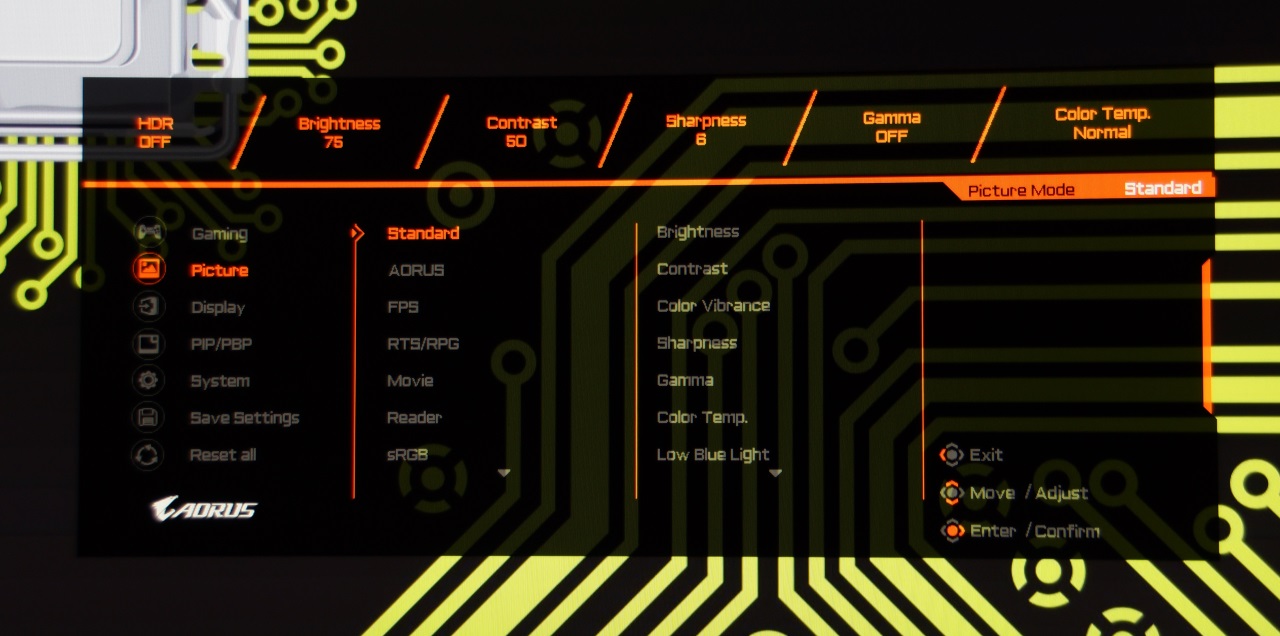
В разделе Display собраны параметры параметры подключения монитора.
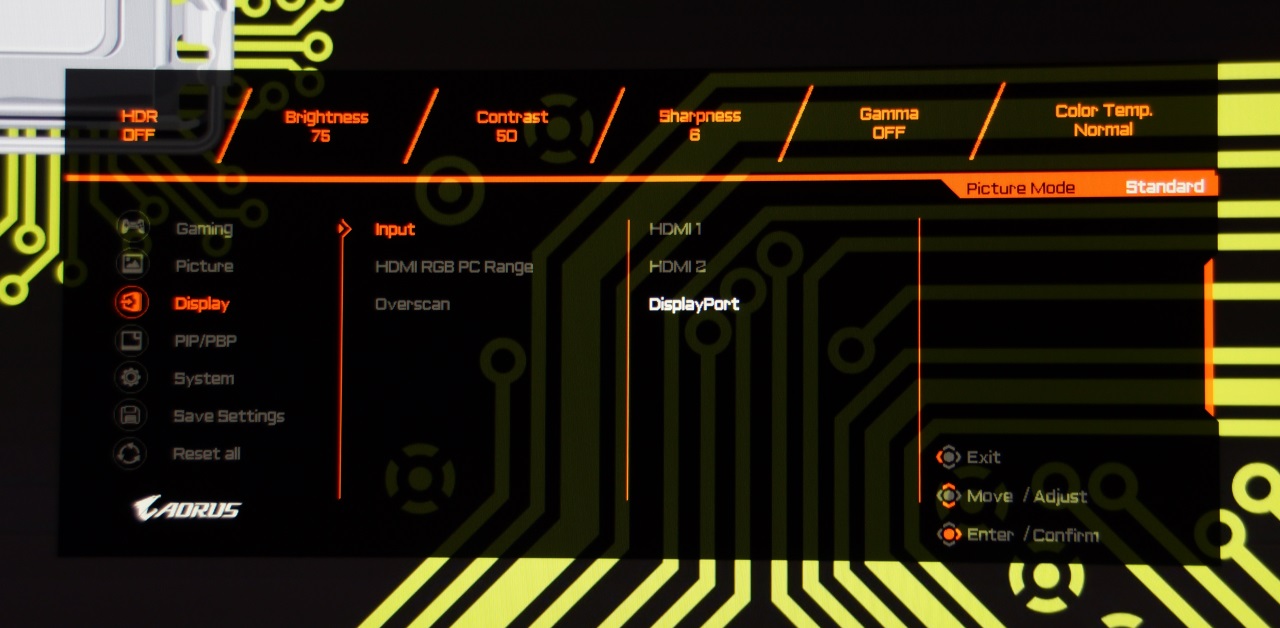
Отдельный раздел посвящён функциям PIP и PBP.
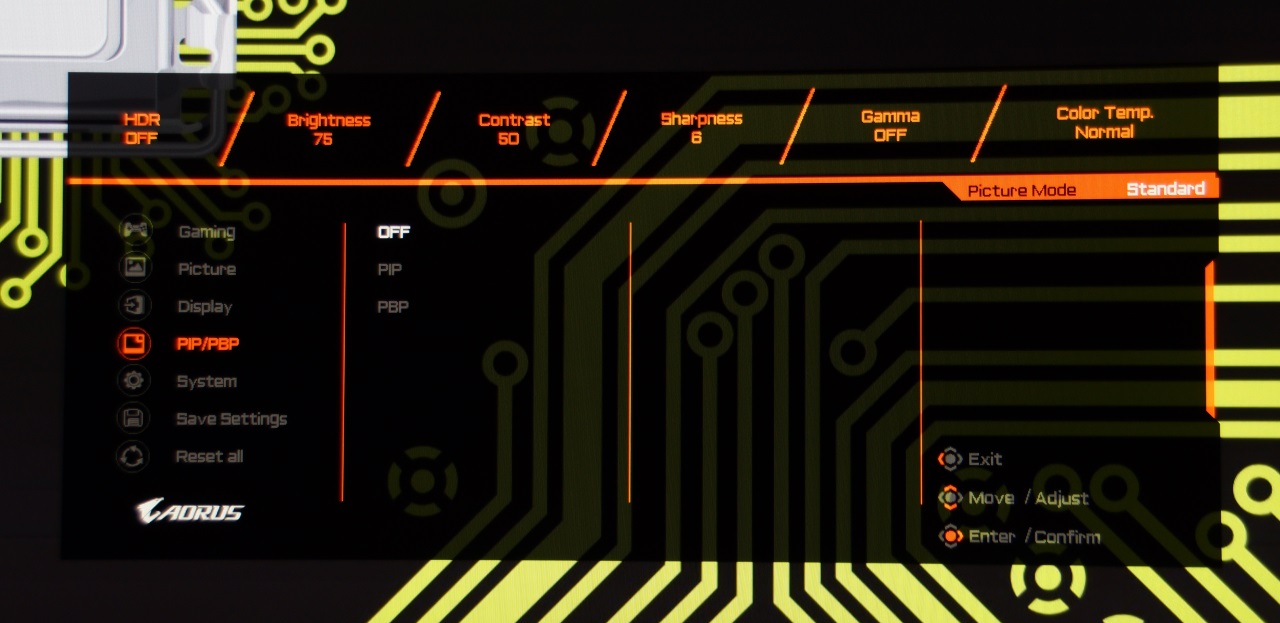
В разделе System собраны параметры, не вошедшие в уже озвученные категории настроек — подсветка, аудио (для гарнитур), само меню и некоторые другие.
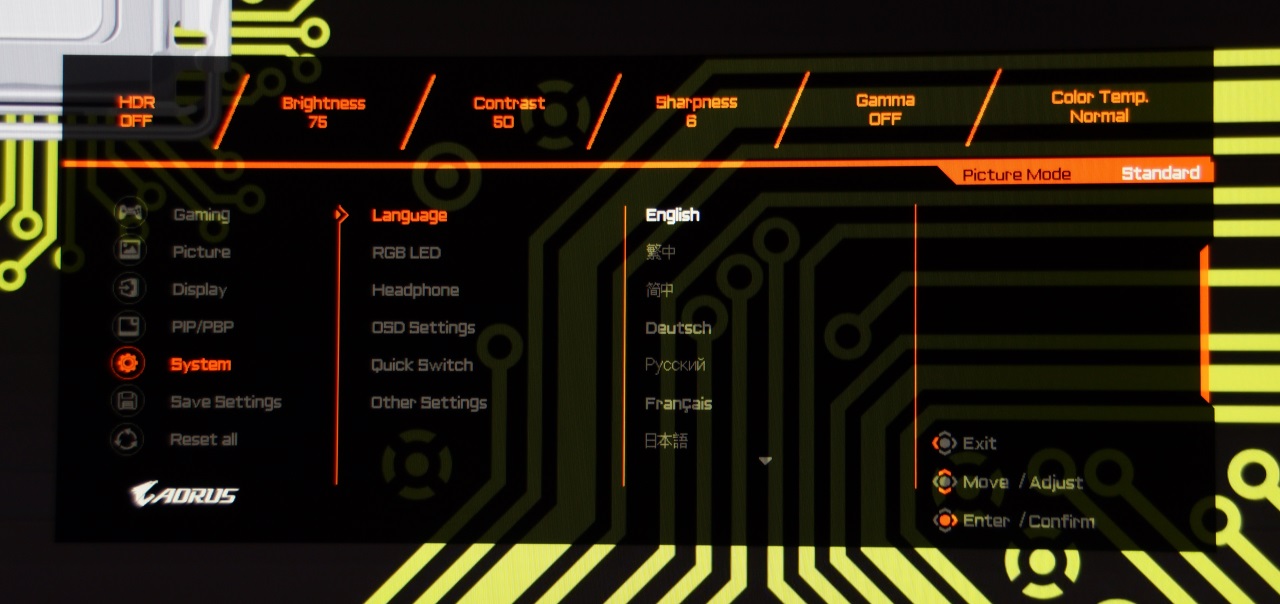
Можно сохранить три профиля своих настроек для быстрого переключения между ними.
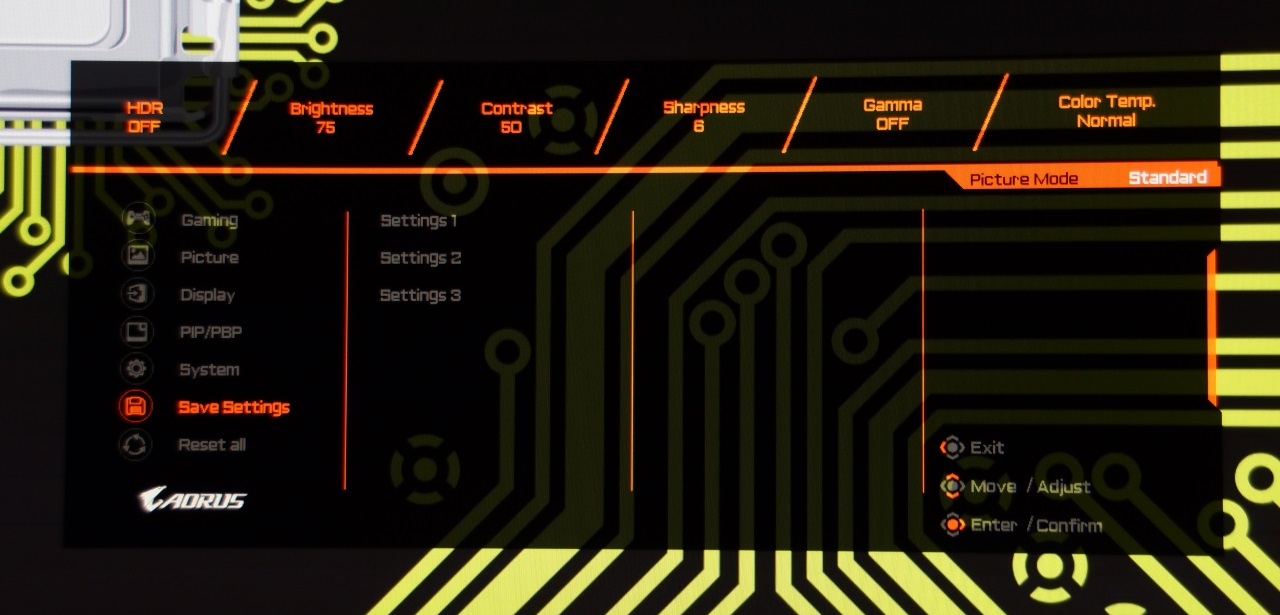
Заключительный раздел обладает единственной функцией — сбросом всех настроек.
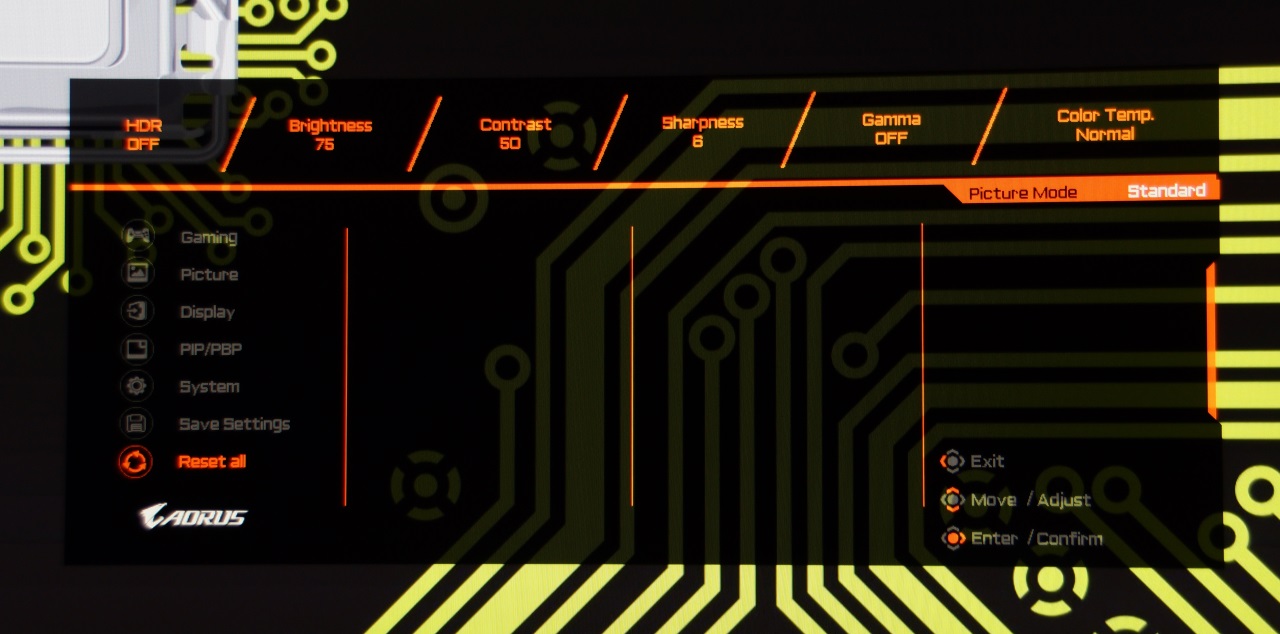
Программное обеспечение
Но, как ни крути, дополнительное программное обеспечение, всё же, нужно. Например, настраивать подсветку через RGB Fusion 2.0 гораздо удобнее. Плюс возможности синхронизации с иными совместимыми устройствами.
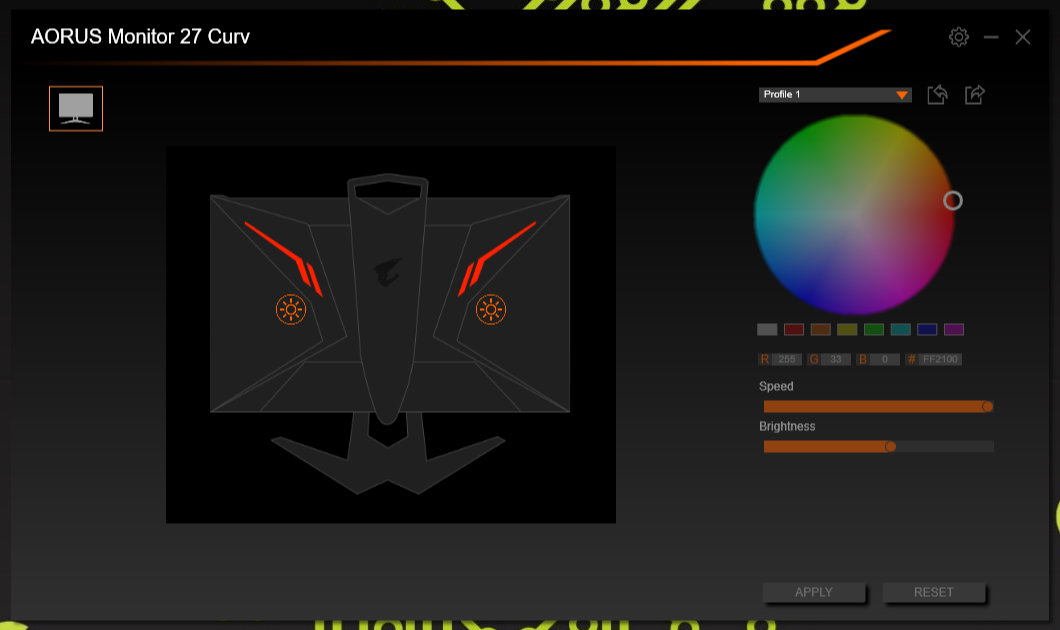
Но то лишь дополнение. Основная программа — OSD Sidekick. В ней тоже можно настроить все основные параметры монитора, а также несколько больше.
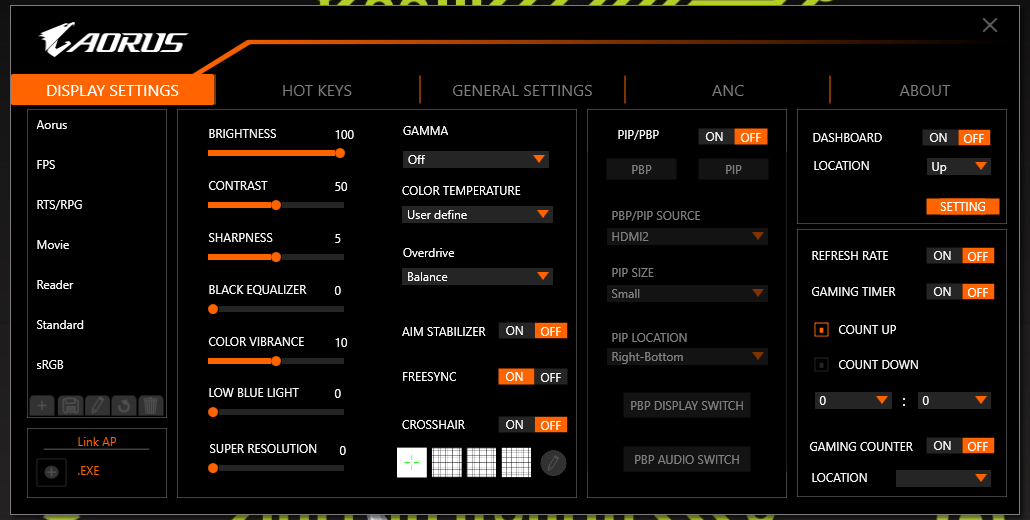
А теперь — преимущества.
Для каждой из фирменных функций можно назначить сочетание клавиш для их включения или отключения.
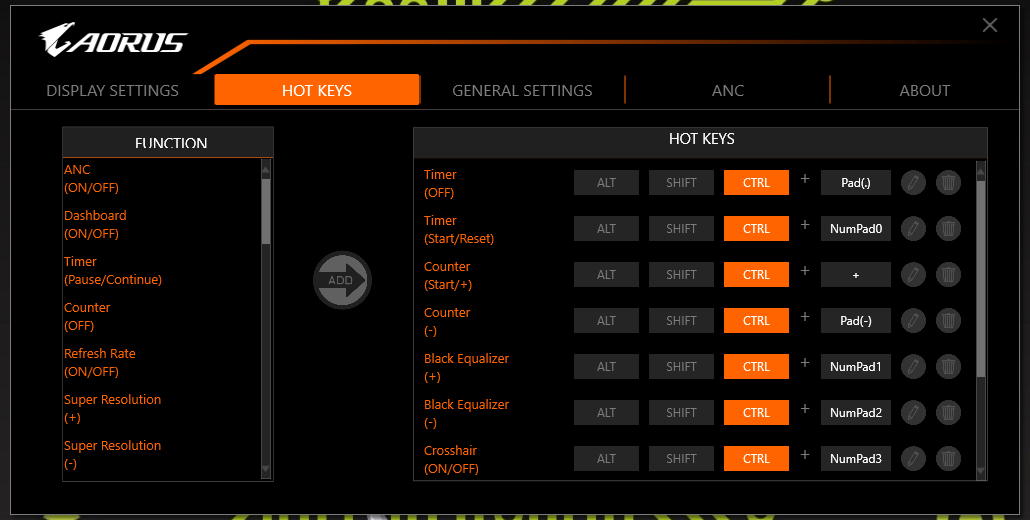
Основные параметры самого меню тоже доступны. А ещё можно изменить набор ярлыков во всплывающем по первому нажатию кнопки на мониторе меню.

Доступны некоторые возможности изменения звука микрофона гарнитуры, но для этого она должна быть подключена именно к монитору.
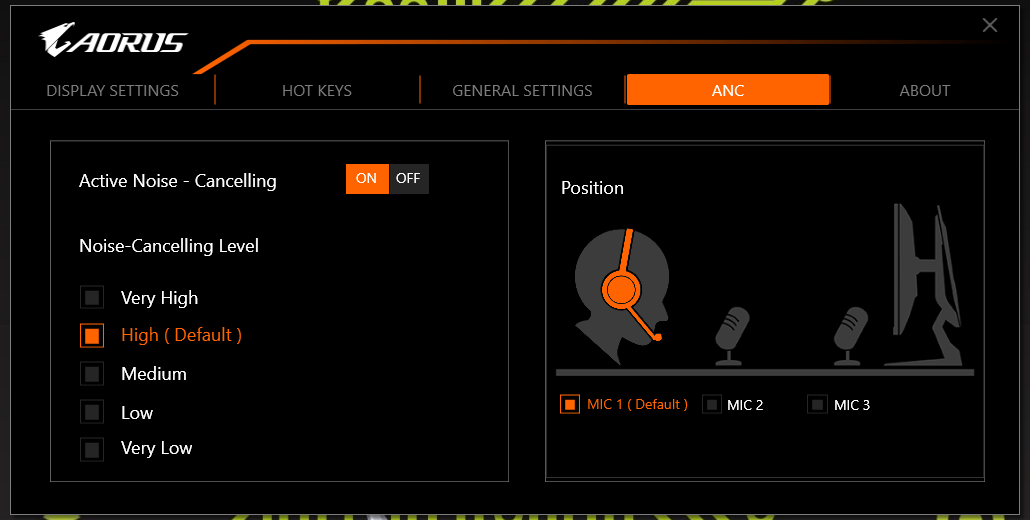
В заключительном разделе реализована возможность обновления не только самого ПО, но и прошивки монитора, если таковая будет доступна.
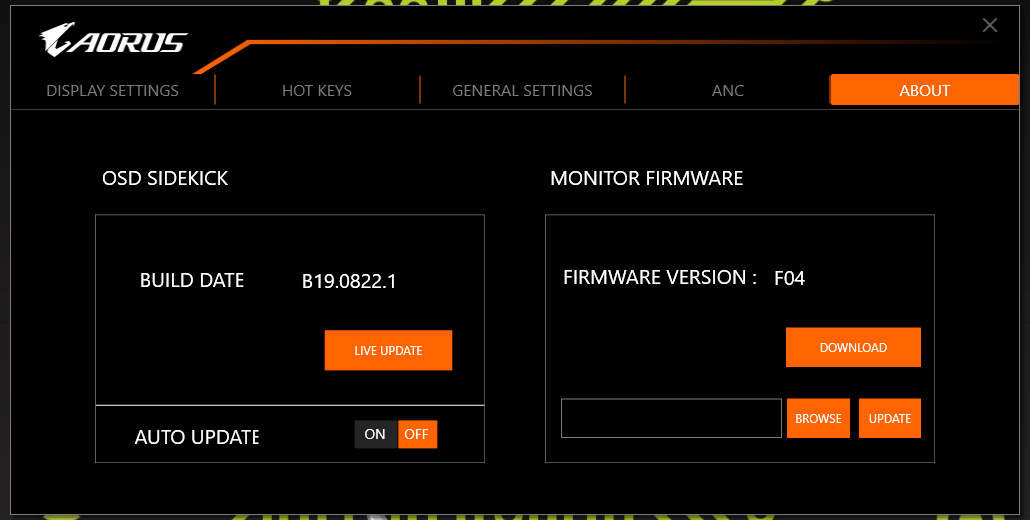
Тестирование
Без тестирования, конечно же, не обойтись. Начнём с яркости. Максимальное отклонение зафиксировано на отметке 13%, что для изогнутой панели очень хороший показатель.
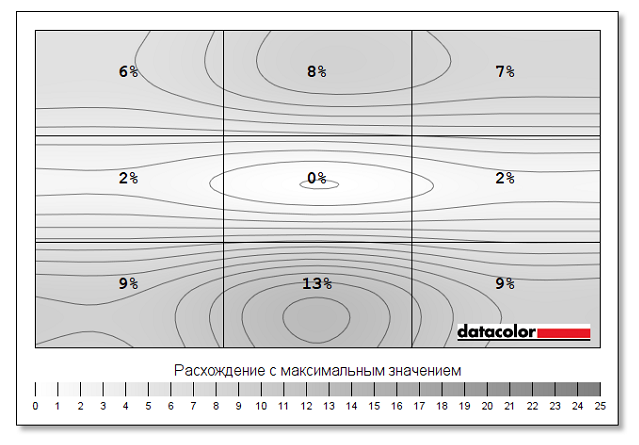
Полученное значение гаммы соответствует предустановке — 2.0.
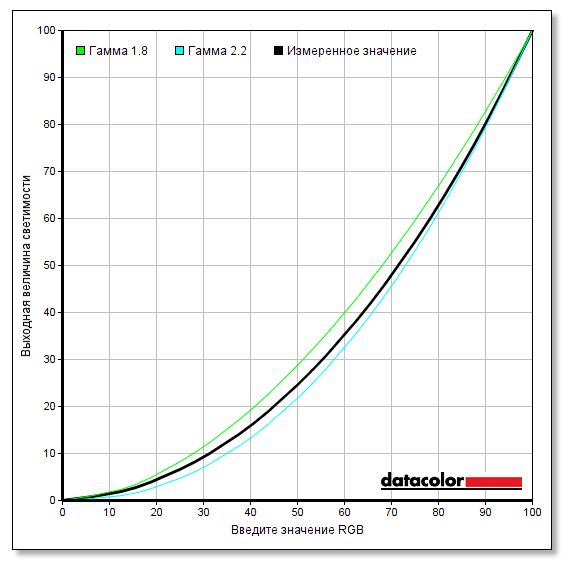
При стандартных настройках дисплей соответствует sRGB на 98.8% с полным охватом 120.7%.

И соответствие DCI P3 — 85.3% при полном 85.5%.

Что касается отклонений цветопередачи, то мы получили такие результаты. Напомним, что очень хорошими результатами являются показатели отклонения DeltaE (среднее значение) менее единицы, а максимальное отклонение DeltaE – менее трёх.
Сначала – проверка при стандартных настройках.
Среднее отклонение DeltaE составило 2.75, максимальное – 6.7. Цифры не самые маленькие, но, по большому счёту, результат неплохой.
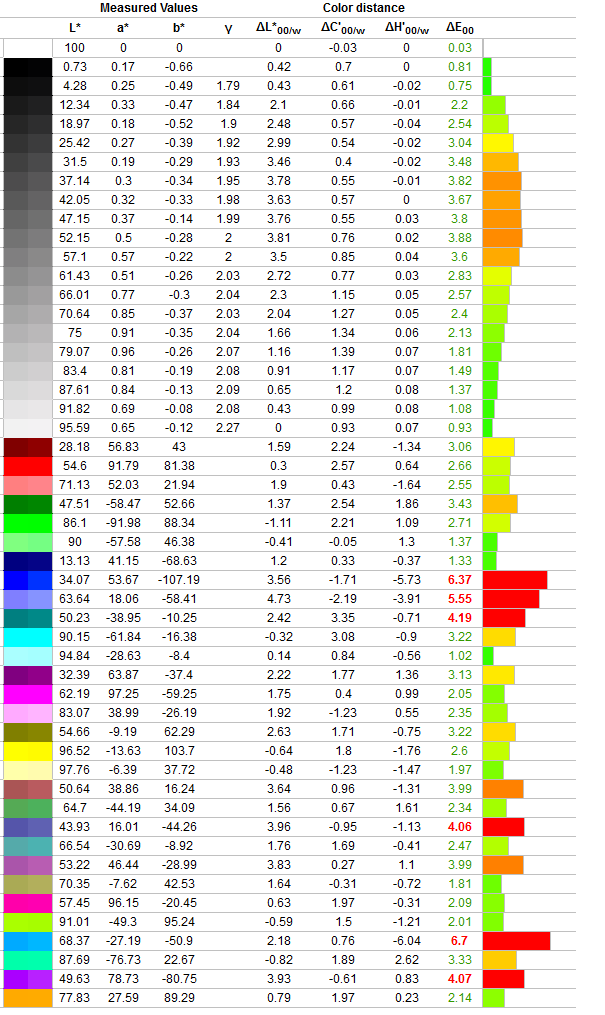
Режим FPS продемонстрировал похожий результат — 2.79 и 7.
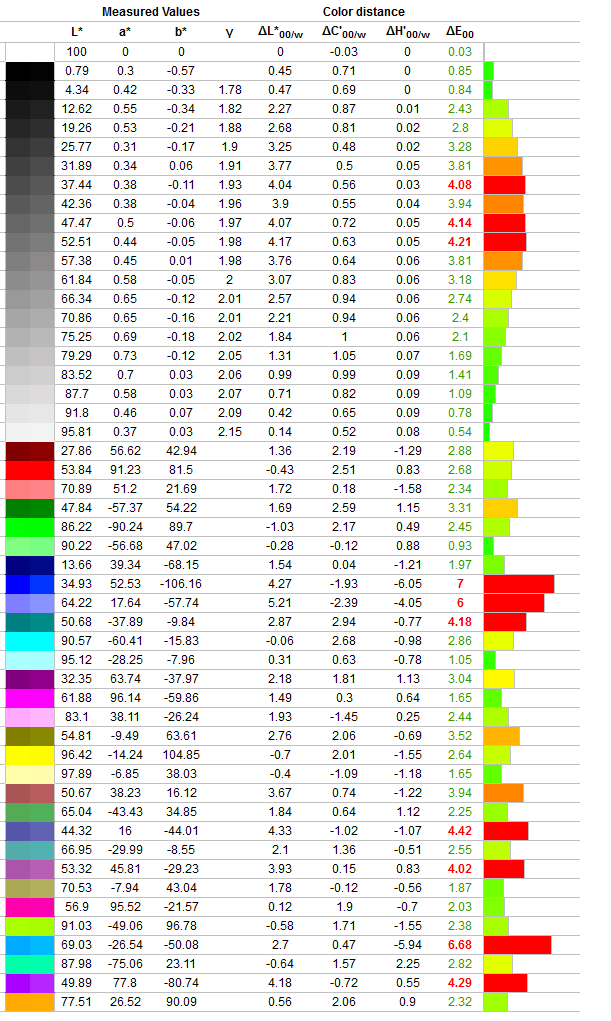
В игровом режиме RTS ситуация также очень похожа — 2.73 и 6.92.

И откалиброванный стандартный профиль — 0.3 и 1.24, соответственно.
Скачать данный профиль можно прямо с нашего сервера: CV27Q. Двух совершенно одинаковых матриц в мире не существует, но изображение с данным профилем станет немного лучше.

Достоинства и недостатки
Достоинства:
— отличное качество изображения;
— высокоскоростная *VA панель (165 Гц, 1 мс);
— высокая равномерность подсветки;
— отличные показатели цветового охвата;
— поддержка FreeSync 2;
— поддержка HDR400;
— простое и интуитивно понятное управление настройками + возможность управления ими при помощи фирменного ПО;
— высокое качество материалов и сборки;
— стильный внешний вид с настраиваемой RGB подсветкой;
Недостатки:
— [индивидуально] наличие RGB подсветки;
Особенности:
— нет встроенных динамиков;
— ожидается сертификация NVIDIA G-Sync Compatible.
Заключение
AORUS CV27Q — игровой монитор, демонстрирующий высокое качество изображения: он обладает хорошей цветопередачей «из коробки», равномерной подсветкой, широким цветовым охватом, а в основе его лежит высокоскоростная *VA матрица с частотой обновления 165 Гц и поддержкой AMD FreeSync 2. К слову, вскоре монитор должен получить поддержку G-Sync, хоть и начального уровня — Compatible. Кому-то может не понравиться наличие подсветки (тем более — настраиваемой, ведь это — наши деньги), кого-то не устроит отсутствие встроенных динамиков. Но если вы не из их числа, то перед вами может оказаться хороший игровой монитор с неплохой заводской настройкой и множеством уже вошедших в обиход каждого игрока полезных функций, таких как дополнительный прицел, таймер, Black Equalizer и некоторых других. За свои деньги монитор очень и очень хорош, но главное — найти его по адекватной цене, что сделать можно, но не всегда. И если вы, всё же, найдёте лояльный к ценообразованию магазин, то, без сомнений, конкурентов среди 27″ *VA мониторов у AORUS CV27Q попросту нет.


